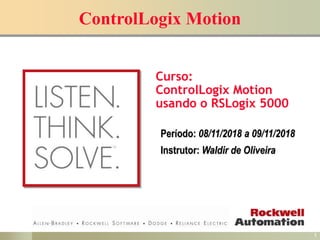
2° estuda ControlLogix Motion.ppt
- 1. 1 ControlLogix Motion Curso: ControlLogix Motion usando o RSLogix 5000 Período: 08/11/2018 a 09/11/2018 Instrutor: Waldir de Oliveira
- 2. 2 Introdução – Após completar este curso, você estará apto a realizar as seguintes tarefas: Configurar os componentes de hardware do sistema de controle de movimento ControlLogix™ Motion. Isto incluirá a configurações dos módulos de E/S, módulo Servo Controlador e controladores Logix 5550 Configuração e sintonia dos eixos na plataforma ControlLogix™ Motion. Isto incluirá eixos analógicos e eixos virtuais. Criar e testar instruções de movimento , assim como, exemplos de aplicação envolvendo as instruções principais do Servo Controlador 1756-M02AE ou 1756-M08SE
- 3. 3 • Descrição do Curso – Este curso habilitará o usuário a integrar o intertravamento e seqüênciamento de uma máquina junto com o controle de posição da mesma em uma única plataforma ControlLogix 5572. Você aprenderá como configurar um sistema multi-eixos na plataforma ControlLogix 5572. Introdução
- 4. 4 • Após completar esta lição, você entenderá o que é um servo drive e compreenderá o seu papel em um sistema de controle de movimento Drives
- 5. 5 O “Músculo” no sistema Servo Comando de movimento Entrada Controlador Drive Movimento Mecânico Saída Transdutor Realimentação Drives
- 6. 6 Linear PWM Servo Amplifier PM DC BRUSHLESS DC AC Induction Switched Reluctance Motor Componentes Drives
- 7. 7 • A tensão e corrente de controle para o motor é proporcional ao sinal de entrada Operação Básica Servo Amplifier Motor Drives
- 8. 8 A Corrente no motor é proporcional à tensão na entrada M Rs Basic PWM AMP Filter I Vs _ Vin + Torque Drives
- 9. 9 Velocidade no motor é proporcional à entrada M Basic PWM AMP T Velocity T Vin + _ Vtach Drives
- 10. 10 • Após completar esta lição, você entenderá as regras do Servo Controlador digital em um sistema de movimento. Drives
- 11. 11 • Fecham uma malha de posição – Aceitam realimentação – Geram um sinal de comando (+/- 10V) para Drive – Fornece compensação via software • Executam comandos de movimento – Programa interno – computador, terminal ou CLP O que eles fazem ? Servo Controlador
- 12. 12 Comando Movimento Entrada Hardware Block Diagram Microprocessor Digital to Analog Converter Encoder Interface +/- 10 Volt Saída para o Servo Drive Realimentação de um encoder incremental E/S discretas específicas - cada Eixo Servo Controlador
- 13. 13 • Decodificador lógico gera pulsos e define direção de movimento • Contador Crescente/Decrescente • Saída do contador é • um número digital que representa a posição do encoder Interface Encoder Count U/D Decode Logic A B Up/Down Counter Servo Controlador
- 14. 14 • 1X decode logic outputs 1 count per encoder cycle (line) • 4X decode logic outputs 4 counts per line Decodificador Lógico A B 1X 4X U/D Servo Controlador
- 15. 15 • Máxima taxa de contagem ou Bandwidth – Máxima taxa que o contador pode contar – Expressada em Hertz (pulsos por segundo) Limitações Práticas Servo Controlador
- 16. 16 • Converte um número binário para uma tensão analógica. • Bit + significativo determina o sinal (+ ou -) de tensão • Resolução típica – 16 bits (+/-15 bits) • +/-32,768 passos • 305 microvolts por passo Conversor D/A (DAC) + _ Binary Number +10V -10V Servo Controlador
- 17. 17 • Localização de uma única posição após a energização para calibração do eixo – Encoder marker – Limit Switch – Limit Switch and marker Homing de um Eixo Homing
- 18. 18 • Move em uma direção até o Marker ser detectado e memoriza a posição (1) • Movimenta de volta para esta posição e recalibra a posição do eixo (2) • Útil – Movimentos rotativos. Homing para o Marker do Encoder Velocity Position + _ 1 2 Homing
- 19. 19 • Move em uma direção até a limite switch ser detectada (1) • reverte a direção até a limite switch ser liberada (2) • Move de volta para esta posição e recalibra a posição do eixo (3) Velocity Position + _ 1 2 3 Homing por Limit Switch Homing
- 20. 20 • Move em uma direção até a switch ser detectada (1) • Reverte a direção até a switch ser liberada (2) • Continua até o marker ser detectado e guarda a posição (3). • Move de volta para esta posição e recalibra a posição do eixo. Velocity Position + _ 1 3 4 Homing por Limit Switch & Encoder Marker 2 Homing
- 21. 21 • Registrando a posição de um eixo na ocorrência de um evento externo. – Recalibração do Eixo enquanto em movimento • Sincronização da posição do eixo para registration – Usado para correção de posição Encoder Registration Signal Encoder Counter Registration Latch Registration Position Registration
- 22. 22 • Malha realimentação de posição – P Gain • Gera um comando de velocidade proporcional ao erro de posição. • Posição do eixo é controlada diretamente. – Posição atual segue a posição comandada. + _ P Gain Position Input Cmd M T E + _ Usando Drives com Loop de velociade
- 23. 23 • Diferença entre a posição comandada (desejada ) e a posição atual do eixo. • Erro de posição gera comando de velocidade – Na velocidade zero o erro de posição é zero. – Se a velocidade do eixo não é zero, o erro de posição não é zero. Position Command Input Actual Position feedback Position Error Erro de Posição (Position Error)
- 24. 24 • Erro de posição para uma velocidade. • Proporcional à veloc.do eixo. • Inclinação da função de transferência é o ganho da malha. – Medida em unidades de erro de velocidade • Inches per minute/mil • Radians per second per radian Loop Gain + _ Axis Velocity Position Error Following Error
- 25. 25 • Maior valor para o erro de posição – Drive pode estar com problema – Encoder não está funcionando – Eixo está bloqueado • Shut down do sistema – Stop motion – Disable drive • Indicate fault + _ Axis Velocity + _ Position Error Position Error Tolerance
- 26. 26 – Força à uma posição desejada com precisão. – Valor da tolerância é programado. + _ Axis Velocity + _ PE In-Position Tolerance In-Position Tolerance
- 27. 27 • Fornece correção de offset automática • Erro de posição é acumulado no tempo • Ganho pequeno leva o sistema a um tempo muito grande • Ganho alto leva o sistema à instabilidade. P Gain Accumulator I Gain + + Position Error Velocity Cmd. Time I Gain Ganho Integral
- 28. 28 • Tach mede a taxa de variação de posição – V Gain – Proportional to velocity error • Erro de Velocidade gera comando de torque M E V Gain Rate of Change Velocity Command Actual Velocity _ + Loop Digital de Velocidade
- 29. 29 Rate of Change F Gain P Gain I Gain V Gain Accumu- lator Rate of Change + _ M T E + _ + + + + _ Loop Completo
- 30. 30 • Nesta lição você aprenderá os diferentes tipos de Perfis de Movimento e configurações de Servo Loop disponíveis em um Sistema ControlLogix Perfis de Movimento
- 31. 31 • A plataforma ControlLogix suporta os seguintes perfis de Movimento Trapezoidal Curva - S Perfis de Movimento
- 32. 32 • Perfil Trapezoidal Velocidade Constante Desaceleração Aceleração Tempo Velocidade Perfis de Movimento
- 34. 34 Características do Perfil Trapezoidal – Possui aceleração e desaceleração linear – Rápida aceleração e desaceleração – É o perfil que causa o maior stress dos componentes mecânicos Perfis de Movimento
- 35. 35 • Perfil Curva-S Velocidade Constante Desaceleração Aceleração Tempo Velocidade Perfis de Movimento
- 36. 36 Características do Perfil Curva-S – Possui “jerk controlado” durante aceleração e desaceleração – Minimiza o Stress nos componentes Mecânicos – Tempos de Aceleração e Desaceleração maiores (2X Trapezoidal) Perfis de Movimento
- 37. 37 O perfil em Curva-S será mais utilizado quando o stress no sistema mecânico e carga necessitarem ser minimizados. No entanto, os tempos de aceleração e desaceleração serão duas vezes maiores que no perfil trapezoidal. Perfis de Movimento
- 38. 38 A plataforma ControlLogix suporta os seguintes Servo Loops com o Módulo Servo M02AE e M08SE: Velocidade Torque ou Corrente Servo Loop – Malha de Controle
- 39. 39 Torque Mode Only Diagrama da Malha de Controle do M02AE
- 40. 40 • Após completar esta lição, você estará apto a inicializar um projeto envolvendo controle de movimento, adicionando o módulo M02AE, configurando eixos e preparar o sistema de aplicação para realizar as seguintes tarefas: – Familiarizar-se com a arquitetura ControlLogix e o software RSLogix5000 – Criar uma nova aplicação – Revisão de Tags e introdução Coordinated System Time (CST) – Aprendendo as funções das instruções de movimento e tags do tipo Motion instructions Overview da Arquitetura ControlLogix Motion
- 41. 41 • Entendendo o Sistema ControlLogix™ Motion – O controlador Logix 5550, Módulos Motion, e o software de configuração e programação RSLogix 5000 fornece integração no controle de movimento RSLOGIX 5000 Axis Configuration Integrated Motion Programming VELOCITY POSITION Command Execution And Trajectory Planner LOGIX 5550/53/55 CONTROLLER 1756-M02AE 1756-M08SE -Discrete- Analog/Encoder -Digital- Fiber Optic Antes de Começar
- 42. 42 • Entendendo o Sistema ControlLogix™ Motion • Controlador Logix 5550 – Executa as instruções de movimento em linguagem ladder e gera informações de posição e perfil de velocidade – Envia estas informações para um ou mais módulos servo controladores – Você pode usar vários controladores no mesmo chassis. Uma CPU pode controlar até 32 eixos (dezesseis 1756-M02AE Servo módulos) Antes de Começar
- 43. 43 • Servo Módulo 1756-M02AE –O módulo servo 1756-M02AE conecta-se com os servo drives – Fecha uma malha de posição e velocidade (se o servo drive é configurado para o modo torque). – Cada módulo 1756-M02AE pode controlar 2 eixos. Observação 1: O Módulo 1756- M02AE não pode ser conectado em um chassis Remoto Observação 2: A trajetória de movimento é conhecida como “Course Planner”. O course planner reside no Controlador Logix 5550 e o Motion “Fine Planner” reside no módulo servo 1756-M02AE. Entendendo o Sistema ControlLogix™ Motion
- 44. 44 Sistema Servo 1756-M02AE Típico
- 46. 46 • Entendendo o Sistema ControlLogix™ Motion • RSLogix 5000 – O software de programação RSLogix 5000 fornece uma completa configuração dos eixos e suporte a programação de instruções dedicadas à aplicação de movimento. Antes de Começar
- 47. 47 • Relação entre Course Planner (Processador Logix 5550) e Fine Planner ( Servo 1756-M02AE) • O Course Planner fornece dados de comandos de posição a uma taxa chamada course update rate. • O módulo 1756-M02AE fecha uma malha de posição a cada 200 microsegundos. Observação 3: Devido o fato do servo update rate ( módulo 1756-M02AE) ser maior que o course update rate (aproximadamente 1 msec por eixo) no Processador Logix 5550, o módulo servo (1756-M02AE) usa uma interpolação linear para plotar os pontos que estão entre os dados de comando de posição. Esta é a função do Fine Planner e fornece características de precisão no posicionamento. Overview do Sistema Motion Control
- 48. 48 • O exemplo abaixo mostra para um eixo do módulo 1756-M02AE, a relação entre o Coarse Planner e o Fine Planner, com um coarse rate de 1 ms. Course e Fine Planner
- 49. 49 • O Controlador Logix 5550 (1756-L1) – O Controlador Logix 5550 é o componente principal no sistema ControlLogix™ . – Suporta instruções sequenciais e de movimento, – Executa todos os comandos de movimento e trajetória de movimento (course planner). – Um ou mais controladores Logix 5550 podem ser instalados no mesmo chassis, – Cada controlador pode controlar até 16 módulos servo (1756-M02AE). – O controlador Logix 5550 fornece suporte a: • 38 instruções de movimento • Gerenciamento de comandos e gerador de perfis de velocidade • Habilidade para controlar até 16 Servos módulos Analog/Encoder para um total de até 32 eixos. Identificação do Sistema ControlLogix Motion
- 50. 50 • Software de Programação RSLogix 5000 – Permite o comissionamento e programação do sistema de controle de movimento – RSLogix 5000 é o único software necessário para o sistema ControlLogix motion – RSLogix 5000 software fornece suporte a: • Wizards para configuração dos eixos servos incluindo hookup teste e sintonia automática dos eixos. • Programação das instruções de movimento em linguagem ladder. Identificação do Sistema ControlLogix Motion
- 51. 51 • Esta seção fornece uma introdução aos conceitos usados no desenvolvimento de uma aplicação de movimento. Estes conceitos incluem: – Entendendo o desenvolvimento de uma aplicação – Entendendo uma tag do tipo MOTION_INSTRUCTION – Entendendo parâmetros de status e de configuração. – Modificando parâmetros Identificação do Sistema ControlLogix Motion
- 52. 52 • Usando o Coordinated System Time (CST) – Um coordinated system time (CST) adequado especifica um tempo de sincronização para todos os módulos dentro de um chassis ControlLogix. Quando existir um CST mestre no chassis, todos os módulos de E/S, servo modulos e controladores deste chassis, manterão seus clocks (CST ) sincronizados com o clock do mestre. Identificação do Sistema ControlLogix Motion
- 53. 53 • Entendendo o desenvolvimento de uma aplicação Tarefa Descrição Selecione o mestre coordinated system time (CST) Configurar um controlador como mestre CST. Uma vez feito isto, você poderá sincronizar todos os módulos servos e controladores Logix 5550 que estão no mesmo chassis. Adicionar um módulo Servo Adicione um módulo servo na sua aplicação Nomear um Eixo Adicione um eixo na sua aplicação Configurar o Eixo Configurar cada eixo dentro da aplicação Adicione módulos servos e eixos Adicionar módulos servos e eixos que existirem em sua aplicação Execute a rotina Hookup e diagnósticos e auto tuning Executa rotina Hookup e auto tuning para cada eixo dentro da aplicação Desenvolva um programa de movimento Crie uma lógica ladder para a sua aplicação. Desenvolvendo uma Aplicação Motion Control
- 54. 54 • O Controlador Logix 5550 usa tags para armazenar e acessar dados. • A tag é similar a uma variável dentro de um programa. • A tag tem um nome (que descreve o tipo do dado que ela armazena) e o tipo do dado (identifica o tamanho e o layout dos dados que a tag pode armazenar). • O controlador armazena tags na memória a medida que o usuário vai criando as tags para a sua aplicação. • Não existem tabelas de dados pré-definidas, como no CLP-5 ou SLC-500. O controlador logix 5550 usa a memória de forma inteligente. • Tags de tipos de dados similares não estão necessariamente agrupadas dentro da memória. Se você quiser agrupar estes dados, use uma array. Criando Tags
- 55. 55 • Existem 3 tipos de tags. Tipo de Tag: Descrição: base Um tag base é um tag que define a posição de memória onde o dado será guardado. alias Um tag alias é um tag que referencia uma posição de memória definida para outro tag. Um tag alias pode apontar um tag base ou outro tag alias. Tags alias são usualmente utilizados para padronizar programas que podem ser duplicados sem termos de reendereçar as instruções. Usando tag alias, cada cópia do programa pode apontar diferentes tag bases. consumidor Um tag consumidor é um tag em que os dados vêm de outro controlador. Criando Tags
- 56. 56 • Você pode criar tags de várias formas durante o desenvolvimento de uma aplicação: Criação de tags antes de editar o programa Editar a lógica e depois criar as tags Criando Tags
- 57. 57 • Para entrar com o Tag: – Em controller organizer, duplo clique no ícone tags para abrir uma janela de edição/monitoração de tags, Exemplo Tags do Controlador ou Tags do Programa. A janela de tags será mostrada. Duplo clique Criando Tags
- 58. 58 • Para entrar com o tag: – Clicar em Edit Tags tab Click Criando Tags
- 59. 59 • Para entrar com o tag: • Clique na célula tag name da última linha (identificada por um asteristico [*]) e pressione [Alt] + [Enter]. Uma caixa de diálogo será apresentada. Clique Então [Alt] +[Enter] Criando Tags
- 60. 60 • Para entrar um Tag: • Especificar as seguintes informações: In this field: Type or select: Name Type the name of the tag. Tag Type Select one of these: For a: Select: normal tag Base tag that references another tag or part of another tag Alias tag whose value is produced by another controller Consumed Data Type Select the data type. The programming software displays a list of the available data types. The list consists of the predefined data types and any user-defined data types. If the tag is to be an array, specify the number of elements in each dimension. There can be as many as 3 dimensions. If the tag is not an array, or you do not want all 3 dimensions, set the dimension fields to (0). Scope Select the scope in which to create the tag. You can select controller scope or one of the existing program scopes. Display Style Select the display style of the tag. The programming software displays a list of the available styles, which depends on the data type. The style you select becomes the default display type when monitoring that tag with the programming software. Produce this tag Select whether to make this tag available to other controllers. Specify how many controllers can consume the tag. Criando Tags
- 61. 61 TAG MOTION_INSTRUCTION • A Tag do tipo MOTION_INSTRUCTION – O controlador usa um tag do tipo MOTION_INSTRUCTION cuja estrutura é utilizada para armazenar informações de status durante a execução das instruções de movimento. Cada instrução de movimento tem um parâmetro chamado de Motion Control que necessita de uma tag do tipo MOTION_INSTRUCTION para armazenar informações de status. Tags usados no parâmetro Motion Control só poderão ser utilizadas uma vez dentro da aplicação. Se reutilizadas em outras instruções, poderão provocar um movimento inesperado da máquina causando acidentes graves e prejuizos. – Os dados contidos na estrutura MOTION_INSTRUCTION é usado para monitorar estados de comando e de execução.
- 62. 62 • Estrutura de um tag do tipo MOTION INSTRUCTION TAG MOTION_INSTRUCTION
- 63. 63 A Estrutura MOTION_INSTRUCTION TAG MOTION_INSTRUCTION
- 64. 64 • User Defined Data Types para Tags Motion Instruction – Se sua aplicação contém múltiplos eixos e múltiplas instruções de movimento, é recomendado usar User Defined Data Type structure para todas as tags do tipo Motion Instruction. Este método de programação tem as seguintes vantagens se comparado com a criação de tags individuais : • Agrupar todas os tags do tipo Motion Instruction na mesma localização. • Todas as tags do tipo Motion Instruction terão a mesma convenção de nome. • A medida que novas instruções de motion são adicionadas, as tags do tipo motion instruction podem ser selecionadas a partir de uma lista. • Ajuda a previnir o uso da mesma tag em outras instruções de movimento. • Uma vez que o user defined data type é criado, eles podem ser facilmente copiados para um novo projeto. TAG MOTION_INSTRUCTION
- 65. 65 • Criando Tipos de Dados Definidos pelo Usuário para Tags do tipo Motion Instruction Clique com o botão direito do mouse em User-Defined Data Types e seleione “New Data Type” TAG MOTION_INSTRUCTION
- 66. 66 Estrutura User-Defined Name: Entre o nome da Estrutura. Descrição: Entre a descrição para a estrutura (opcional) TAG MOTION_INSTRUCTION
- 67. 67 Cada Membro do Grupo Name: Entre o nome de cada membro Data Type: Selecione o tipo do dado. Style: Selecione o estilo em que será visualizado o tag. Description: Entre uma descrição para o tag. TAG MOTION_INSTRUCTION
- 68. 68 Observação: O nome do membro deve ser a instrução de movimento (MSO, MSF etc.) e o tipo de dado deve ser Motion_Instruction TAG MOTION_INSTRUCTION
- 70. 70 • Sequências de tempo MOTION_INSTRUCTION – As instruções de movimento usam 3 tipos de sequências de tempo: Timing type Description Immediate A instrução completa em um scan. Message A instrução completa em vários scans porque a instrução envia mensagens para o servo módulo. Process A instrução pode levar um tempo indeterminado para completar. TAG MOTION_INSTRUCTION
- 71. 71 • Instruções Imediatas – Exemplos de instruções imediatas incluem: • Motion Change Dynamics (MCD) • Motion Group Strobe Position (MGSP) Observação 8: Uma instrução imediata não necessita de comunicação com o módulo servo para completar a execução. Seqüência de Tempo dos Tags Motion Instruction
- 72. 72 • Instruções Imediatas – Como elas funcionam: • Quando a linha que contém a instrução torna-se verdadeira, o controlador: – Energiza o bit enable (EN) – Desenergiza o bit done (DN) – Desenergiza o bit de error (ER) • O controlador executa a instrução completamente. • O controlador pode executar a instrução novamente quando a linha torna-se verdadeira. Se o controlador Então Não detectar qualquer erro durante a execução da instrução O controlador energiza o bit .DN Detecta um erro quando a instrução executa O controlador energiza o bit .ER e armazena o código de erro na estrutura de controle. Seqüência de Tempo dos Tags Motion Instruction
- 73. 73 • Instrução Imediata – Diagrama de tempo das instruções imediatas Seqüência de Tempo dos Tags Motion Instruction
- 74. 74 • Instruções de Mensagem – Instruções de movimento tipo Mensagem enviam uma ou mais mensagens para o módulo servo. – Exemplos de instruções deste tipo: • Motion Direct Drive On (MDO) instruction • Motion Redefine Position (MRP) instruction Seqüência de Tempo dos Tags Motion Instruction
- 75. 75 • Instruções de Mensagem – Como elas funcionam: • Quando a linha que contém a instrução torna-se verdadeira, o controlador: – Energiza o bit enable (EN) – Desenergiza o bit done (DN) – Desenergiza o bit de error (ER) • O controlador começa a executar a instrução enviando uma mensagem requerida pelo módulo servo. – Nota: O restante da instrução executa em paralelo com o scan do programa. • O controlador checa se o módulo servo está pronto para receber uma nova mensagem. • O controlador coloca o resultado do cheque na palavra de status da estrutura de controle. Seqüência de Tempo dos Tags Motion Instruction
- 76. 76 • Instrução de Mensagem – Como a instrução funciona: • Quando o módulo está pronto, o controlador constrói e transmiti a mensagem para o módulo. – Nota: Este processo pode repetir várias vezes se a instrução necessita de muitas mensagens. • A instrução completa a execução • A próxima vez que a linha torna-se falsa depois que um dos bits .DN ou .ER são setados, o controlador desenergiza o bit .EN. • O controlador pode executar a instrução novamente quando a linha torna-se verdadeira. Se o controlador Então Não detecta erros quando a instrução executa. O controlador seta o bit .DN Detecta um erro quando a instrução executa. O controlador seta o bit .ER e armazena o código de erro na estrutura de controle. Seqüência de Tempo dos Tags Motion Instruction
- 77. 77 • Instrução de Mensagem – Diagrama de Tempo das Instruções de Mensagem: Seqüência de Tempo dos Tags Motion Instruction
- 78. 78 • Instrução de Processo – Este tipo de instrução inicia o processo de movimento que pode levar um tempo indeterminado para ser completado. – Exemplos de instruções deste tipo: • Motion Arm Watch Position (MAW) • Motion Axis Move (MAM) Seqüência de Tempo dos Tags Motion Instruction
- 79. 79 • Instrução de Processo – Como funcionam: • Quando a linha que contém a instrução torna-se verdadeira, o controlador: – Seta o bit enable (. EN ) – Limpa o bit done (.DN) – Limpa o bit erro (.ER) – Limpa o bit process complete (.PC) Seqüência de Tempo dos Tags Motion Instruction
- 80. 80 • Instrução de Processo • O controlador inicia o processo de movimento. Se Então o controlador O controlador não detecta algum erro quando a instrução executa Seta o bit .DN Seta o bit in process (.IP) O controlador detecta algum erro quando a instrução executa. Seta o bit .ER Armazena o código de erro na estrutura de controle O controlador detecta outras requisições de instruções de movimento. Limpa o bit .IP bit for that instance O processo de movimento atinge o ponto aonde a instrução pode ser executada novamente. Seta o bit .DN Nota: Para algumas instruções como MAM, isto ocorrerá no primeiro scan. Para outras, como MAH, o bit .DN não será setado até o processo inteiro de home ser completado. Uma das seguintes ações ocorrem durante o movimento O movimento completa Another instance of the instruction executes Outra instrução pára o movimento Uma falha do movimento para o processo de movimento Limpa o bit .IP Seqüência de Tempo dos Tags Motion Instruction
- 81. 81 • Instruções de Processo • A próxima vez que a linha torna-se falsa depois que um dos bits .DN ou .ER são setados, o controlador desenergiza o bit .EN. • O bit .PC é setado e o bit .IP é resetado quando a instrução executou o comando de posição. Seqüência de Tempo dos Tags Motion Instruction
- 82. 82 • Instruções de Processos – Diagrama de Tempo das Instruções de Processos: Seqüência de Tempo dos Tags Motion Instruction
- 83. 83 • Após completar esta lição, você estará apto a adicionar um módulo 1756-M02AE em um Sistema ControlLogix, definir um eixo e preparar a inicialização do eixo executando as seguintes tarefas. – Criando um novo projeto – Setar o coordinated system time (CST) para o controlador mestre – Adicionar um módulo motion – Criar um Motion Group para a aplicação de movimento – Criar um eixo para a aplicação de movimento – Resetar manualmente o módulo motion. Adicionando um Módulo Motion e Eixo
- 84. 84 • Inicializando – Esta lição abordará os seguintes passos na criação de uma aplicação de movimento na plataforma ControlLogix. • Criando um novo projeto • Setando o mestre para coordinated system time(CST) • Adicionando módulos motion • Criando um Motion Group • Criando e nomeando eixo(s). Adicionando um Módulo Motion e Eixo
- 85. 85 • Em um chassi ControlLogix (um ou múltiplos controladores), um dos controladores necessita ser configurado como o mestre para referência de clock.Este será responsável por sincronizar todos os módulos de motion, outros controladores Logix 5550 e cartões de E/S no mesmo chassis com o clock do mestre. O processo de configuração do controlador a ser o clock de referência é chamado “Making this controller the master”. Nota: Somente deverá existir um mestre para cada Chassis. Master Coordinated System Time (CST) Observação 1: Se dois ou mais controladores Logix 5550 residirem no mesmo chassis e não existir nenhum CST mestre para eles, então o controlador que “bootar”primeiro na energização será o Mestre. Em uma aplicação motion é OBRIGATÓRIO definir um Controlador Logix 5550 como CST mestre.
- 86. 86 • O procedimento seguinte é usado para Setar o CST master para um Logix 5550. – Na janela Controller Organizer, clique com o botão direito na pasta Controller e selecione “Properties” Clique com o botão direito… Master Coordinated System Time (CST)
- 87. 87 • O procedimento seguinte é usado para Setar o CST master para um Logix 5550. – Clique em ‘Date/Time’ na pasta Controller Properties Click… Master Coordinated System Time (CST)
- 88. 88 • O procedimento seguinte é usado para Setar o CST master para um Logix 5550. – Clique em‘Make this controller the master’ Click… Master Coordinated System Time (CST)
- 89. 89 • Uma vez que o coordinated master system time é configurado para um Processador, um módulo motion poderá ser adicionado ao sistema. Observação 2: Um módulo motion pode ser dono de um Controlador Logix 5550 que não seja mestre CST. Desde que outro Processador no chassis seja configurado como mestre CST (deve existir um mestre para aplicações de motion) você receberá uns avisos enquanto fizer um downloading e durante a verificação do programa considerando o CST master. Master Coordinated System Time (CST)
- 90. 90 • Como adicionar um Módulo Motion. – Ir par OFFLINE – Clique com o botão direito em ‘I/O Configuration’ na janela Controller Organizer e selecione ‘New Module’ Right Click… Selecione ‘New Module’ Master Coordinated System Time (CST)
- 91. 91 • O procedimento abaixo é utilizado para adicionar um Módulo Motion. 1) Selecione Clear All 2) Selecione Motion Master Coordinated System Time (CST)
- 92. 92 • O procedimento seguinte é utilizado para adicionar um Servo Módulo. – O 1756-M02AE será listado na caixa selecionada. Selecione 1756-M02AE e clique em OK para selecionar este módulo. 2) Click OK 1) Selecione o módulo motion Adicionando o Servo Módulo
- 93. 93 • Com o módulo selecionado, algumas configurações são necessárias. – Name – Slot Number – Electronic Keying Level 1) Entre um Nome 2) Selecione um Slot # 3) Selecione a Electronic Keying Level Adicionando o Servo Módulo
- 94. 94 • Descrição do Campo Electronic Keying Adicionando o Servo Módulo
- 95. 95 • Uma vez o Módulo configurado, clicar em finish para terminar a configuração. Clique Finish Adicionando o Servo Módulo
- 96. 96 • Um motion group é uma coleção de eixos os quais poderão ser controlados por uma simples instrução do tipo group. Existem 5 instruções de movimento do tipo Group. Todos os eixos configurados devem fazer parte deste grupo. – Existem duas formas diferentes para criar um Motion Group no software RSLogix5000. O procedimento apresentado aqui usa o Arquivo Controller Tags na janela de organização do Controlador. – Este procedimento mostrará como qualquer tag poderá ser criada na janela Controller Tag. Outro método será apresentado no procedimento de configuração de um eixo. Observação 3: Somente uma tag do tipo Motion Group é permitida por Processador Logix 5550. Todos os eixos usados na aplicação deverão ser declarados dentro deste Motion Group. Criando um Motion Group
- 97. 97 • Para iniciar, clique com o botão direito em ‘Controller Tags’ no Controller Organizer e selecione ‘Edit Tags’. Right Click. Select ‘Edit Tags’ Criando um Motion Group
- 98. 98 • No ‘Controller Tags’ entre o nome do Tag para o Motion Group, então clique em ‘Type’ e selecione ‘Motion Group’ 1) Type in a name 2) Click on the type column 3) Click on the ‘Properties’ symbol Criando um Motion Group
- 99. 99 • Clicando fora do tag Motion Group completará a criação do tag. – O Motion Group será similar ao quadro abaixo. Criando um Motion Group
- 100. 100 • Uma vez que o módulo motion é adicionado e as informações básicas de configuração são feitas, um eixo poderá ser adicionado. Observação 4: Módulo motion somente poderão ser adicionados quando você estiver OFFLINE no software RS logix 5000. Adicionando um Eixo Motion
- 101. 101 Eixo Servo - É um eixo físico que é conectado ao servo módulo 1756-M02AE. Este eixo pode consistir de um motor e um dispositivo de realimentação (Servo) ou simplesmente um dispositivo de realimentação (Feedback Only). Eixo Virtual - É um eixo teórico (eixo imaginário) o qual é produzido por um Processador Logix 5550. Não existe um hardware associado com o eixo virtual. Eixo consumidor - É um eixo físico ou virtual o qual é dono de outro Controlador Logix 5550 dentro do mesmo rack. Um Controlador produz informações de eixo para serem consumidas por outro ControlLogix Processador. Eixos produtores e consumidores são usados para conpartilhamento de informações de eixos entre múltiplos Controladores Logix 5550. Tipos de Eixo
- 102. 102 • Para adicionar um eixo, clique com o botão direito no Servo Módulo no Controller Organizer e selecione ‘Properties’ Clique botão direito. Selecione ‘Properties’ Adicionando um Eixo Servo
- 103. 103 • A partir das Propriedades do Módulo, selecione ‘New Axis’ Selecione ‘New Axis’ Adicionando um Eixo Servo
- 104. 104 • Na caixa de diálogo New Tag, entre um nome para o novo eixo. Automaticamente na caixa New Axis preenche os campos Data Type e Scope. Clicar em OK para criar o novo Tag. 1) Entre o Nome 2) Clique OK Adicionando um Eixo Servo
- 105. 105 • Adicione o eixo para o canal apropriado. No menu do eixo associe o mesmo a um canal e escolha OK. Selecione New Axis no Canal Associado Clique Next Adicionando um Eixo Servo
- 106. 106 • Se o Led OK no módulo motion está piscando vermelho ou vermelho fixo, o módulo motion deverá ser resetado. – Um dos métodos é editar uma lógica ladder dentro de uma rotina de falha. – Um segundo método é resetar manualmente o módulo motion através das propriedades do módulo. Resetando Manualmente um Módulo Motion
- 107. 107 • Para resetar manualmente o 1756-M02AE servo modulo. Clique com o Botão Direito no Módulo em I/O Configuration no Controller Organizer. Clique Botão Direito. Selecione ‘Properties’ Resetando Manualmente um Módulo Motion
- 108. 108 • Para resetar manualmente o 1756-M02AE servo module. – Clique em Module Info Tab Clique em Module Info Resetando Manualmente um Módulo Motion
- 109. 109 • Para resetar manualmente o módulo 1756-M02AE. – Select Reset Module Click on Reset Module Module Resetando Manualmente um Módulo Motion
- 110. 110 • Nesta lição, você aprenderá sobre as especificações, conexão de fiações de campo e led’s de status para o módulo 1756-M02AE. Antes de Começar
- 111. 111 • ControlLogix™ Motion Control Módulos Motion RSLOGIX 5000 Axis Configuration Integrated Motion Programming VELOCITY POSITION Command Execution And Trajectory Planner LOGIX 5550/53/55 CONTROLLER 1756-M02AE 1756-M08SE -Discrete- Analog/Encoder -Digital- Fiber Optic
- 112. 112 • O Módulo Servo Analog / Encoder (1756-M02AE) – Fornece uma interface para o servo drive Analog/Encoder quadratura. – Recebe informações de configuração e de comandos de movimento do Processador Logix 5550. – Controla a posição do(s) motor(es). – Suporta as seguintes características: • Capacidade de conexão com até 02 servo drives • ±10V saídas analógicas • Entrada de encoder em quadratura • Entrada para Home limit switch • Entrada de Drive fault • Saída para Drive enable • 5V ou 24V registration inputs por eixo. • Atualização das malhas de posição e velocidade a cada 200 µs. Módulos Motion
- 113. 113 • O Analog/Encoder Servo Module (1756-M02AE) – A figura abaixo mostra uma típica fiação para o Canal 1 do Módulo 1756-M02AE servo. Observação 5: O canal declarado para o eixo deve coincidir com o diagrama de fiação do eixo. Módulos Motion
- 114. 114 • Led’s indicadores de status: – O módulo fornece indicadores de led’s bi-coloridos para sinalizar status de feedbcak e drive para ambos os eixos e um único Led OK também bi-colorido. – Durante a energização, o led OK fica vermelho por 1 segundo e depois fica piscando na cor verde se o módulo passar por todos os testes iniciais na energização. Definição dos LED indicadores do 1756- M02AE Observação 6: O indicador Led OK fornece o status de sincronização entre o Controllador Logix 5550 e o módulo servo. Dentro da estrutura para a tag do tipo Motion Group existe um bit xxxx.GroupSynced que indica o status de sincronização.
- 115. 115 • O LED Indicador - OK Definição dos LED indicadores do 1756- M02AE
- 116. 116 • O LED Indicador - FDBK Definição dos LED indicadores do 1756- M02AE
- 117. 117 • O LED Indicador - DRIVE Definição dos LED indicadores do 1756- M02AE
- 118. 118 • Em uma aplicação de movimento algumas variáveis de eixo ou de sistema precisam ser monitoradas ou até mesmo modificadas. A instrução Get System Variable (GSV) é usada para ler variáveis do sistema e a instrução Set System Variable (SSV) é usada para modificar variáveis do sistema. Variáveis de Sistema e Instruções GSV/SSV
- 119. 119 • Após completar esta lição, você entenderá dois tipos de comunicações que existem entre o Logix 5550 e os módulos de eixos, AXIS e MOTIONGROUP object classes e seus atributos associados e estará apto a programar as instruções GSV e SSV para visualizar e modificar variáveis do sistema executando as seguintes tarefas: – Recapitulação de classes de objetos e seus atributos. – Estudar estruturas de AXIS e MOTION_GROUP – Recapitular a programação das instruções GSV /SSV – Programação usando GSV/SSV para visualizar e modificar dados. Variáveis de Sistema e Instruções GSV/SSV
- 120. 120 • Informação – Em uma arquitetura ControlLogix, existem dois tipos de comunicação entre o Processador Logix 5550 e os módulos de eixo; síncrono e assíncrono. A comunicação é estabelecida através do Backplane. A conexão síncrona permite que o servo update rate (localizado no 1756-M02AE) seja sincronizado com course planner (localizado no Logix5550). A conexão assincrona permite que os módulos de movimento forneçam informações de status e diagnósticos para o controlador Logix 5550 independente do scan do programa e da taxa course update rate. Variáveis de Sistema e Instruções GSV/SSV
- 121. 121 • Informações – O sistema operacional do Logix 5550 classifica e armazena dados em objetos. • Cada classe de objeto tem seus atributos pré-definidos. • Alguma das informações de movimento disponíveis são armazenadas em classes de objetos (ex., AXIS e MOTIONGROUP) e são acessadas e modificadas através das instruções GSV / SSV respectivamente. • Outras informações, particularmente status, é armazenada na estrutura das tags do tipo AXIS e MOTION_GROUP e são diretamente acessadas sem a necessidade de se utilizar as instruções GSV/SSV . Variáveis de Sistema e Instruções GSV/SSV
- 122. 122 • As instruções GSV / SSV obtêm e enviam dados que são armazenados em objetos. Quando você entra com uma instrução GSV/SSV, o software de programação mostra as classes de objetos, nome do objeto e atributos para cada instrução. Usando a instrução GSV, você pode obter valores para todos os atributos. Para a instrução SSV, o software mostra somente os atributos que você pode modificar. • Com uma instrução GSV/SSV, você especifica o objeto e o atributo deste que você quer acessar. Em alguns casos, existirão mais do que uma requisição do mesmo tipo de objeto, então você deverá especificar o nome do objeto. Por exemplo, existem vários eixos em sua aplicação. Cada eixo tem o seu próprio objeto AXIS que você acessa pelo nome do eixo. Variáveis de Sistema e Instruções GSV/SSV
- 123. 123 • As seguintes “classes de objetos” são acessadas através das instruções GSV/SSV : AXIS CONTROLLER CONTROLLERDEVICE CST DF1 FAULTLOG MESSAGE MODULE MOTIONGROUP PROGRAM ROUTINE SERIALPORT TASK WALLCLOCKTIME Variáveis de Sistema e Instruções GSV/SSV
- 124. 124 • Os atributos do objeto AXIS – O objeto AXIS fornece informações de status sobre um eixo do servo módulo. – Especifique o nome da tag de eixo que você quer – Para maiores informações sobre AXIS object, veja o ControlLogix Motion Module Setup and Configuration Manual, publication 1756-6.5.16, appendix D. Variáveis de Sistema e Instruções GSV/SSV
- 125. 125 • Atributos dos Objetos AXIS – Appendix ID lista todos os atributos disponíveis para o objeto AXIS no sistema ControlLogix. Esta tabela fornece o nome da variável, o tipo de dado da variável, como a variável é acessada e a descrição da variável. Estes atributos são lidos e modificados através das instruções GSV e SSV respectivamente. Variáveis de Sistema e Instruções GSV/SSV
- 126. 126 • Os atributos dos Objetos AXIS – Quando um atributo é marcado com um asteristico (*) na tabela de atributos, isto significa que o atributo está localizado no Controlador Logix5550 e no módulo motion . Quando você usa a instrução SSV para escrever nestes valores, o controlador automaticamente atualiza e escreve no módulo motion. Entretanto, este processo não é imediato. Para se assegurar que o novo valor foi atualizado no módulo motion, use um intertravamento usando o bit ConfigUpdateInProcess da tag de Eixo. Por exemplo, se você utilizar uma instrução SSV para PositionLockTolerance, o bit ConfigUpdateInProcess da tag de Eixo será setado até que a atualização no módulo seja feita com sucesso. Portanto, a lógica seguinte à instrução SSV poderá aguardar este bit ser resetado, antes de continuar no programa. Variáveis de Sistema e Instruções GSV/SSV
- 127. 127 Os atributos dos Objetos AXIS Exemplo de Programação Variáveis de Sistema e Instruções GSV/SSV
- 128. 128 • Estrutura AXIS – A estrutura AXIS contém informações de configuração e status para um eixo. Você pode acessar diretamente estas informações no ladder. Por exemplo, se você quer usar o atributo AccelStatus para o eixo_X, você poderá usar o eixo_X.AccelStatus para ter acesso a este atributo. – Appendix C of the ControlLogix Motion Module Setup and Configuration Manual, publication 1756-6.5.16, contém uma lista de variáveis incluidas na estrutora de eixo. Estruturas de dados de Eixos e Motion Groups
- 129. 129 • Estrutura MOTION_GROUP • A estrutura MOTION_GROUP contém informações de configuração e status para o seu motion group. Você pode acessar estas informações diretamente no programa. Por exemplo, se você quer usar o atributo DriveFault para o Motion_Group, você poderá usar Motion_Group.DriveFault para ganhar acesso a este atributo. • Appendix C of the ControlLogix Motion Module Setup and Configuration Manual, publication 1756-6.5.16, contém uma lista de variáveis incluidas na estrutura MOTION_GROUP. Estruturas de dados de Eixos e Motion Groups
- 130. 130 • Estrutura MOTION_GROUP • Exemplo de programação • O exemplo no próximo slide ilustra uma aplicação • O operando da instrução XIC, MOTION_GROUP.GroupSynced, é um exemplo de dado de status que é disponível na estrutura Motion Group. A instrução GSV com o CIP Object class operand ajustado para AXIS e o CIP Object name ajustado para AXIS_X e o nome do atributo ajustado para ActualPosition, a posição atual do eixo_X será carregada na tag GSV_Example. A tag GSV_Example é do tipo REAL. Estruturas de dados de Eixos e Motion Groups
- 131. 131 • Estrutura do MOTION_GROUP – Exemplo de Programação Observação 4: É recomendado usar o bit de status xxxxx.GroupSynced em cada linha que executa uma instrução que causa uma interação entre o Controlador Logix 5550 e o módulo motion. Note que o MOTION_GROUP é o nome da tag do tipo MOTION_GROUP e foi definida pelo usuário. Estruturas de dados de Eixos e Motion Groups
- 132. 132 Estrutura Motion Instruction, Rotina de Falha e Instruções de Motion State Antes de Começar
- 133. 133 • O que você aprenderá – Até este ponto, você aprendeu como criar um novo projeto e configurar o hardware e o software para uma aplicação de movimento. Você aprendeu também a diferença dos dados localizados nos objetos e estruturas de eixos e motion_group, aprendeu também como programar as instruções GSV / SSV para monitorar e modificar variáveis. Estrutura Motion Instruction, Rotina de Falha Motion State
- 134. 134 – Esta lição discutirá diferentes tipos de instruções de movimento, revisará o tipo de estrutura MOTION_INSTRUCTION e instruções de estado. Depois de completar esta lição você estará apto para programar instrução de estado e a resetar falhas de movimento executando as seguintes tarefas: Revisão da estrutura de dados do tipo MOTION_INSTRUCTION Apresentação das instruções de estado usando o software RSLogix 5000 Estrutura Motion Instruction, Rotina de Falha Motion State
- 135. 135 • Instruções Motion – O Sistema ControlLogix possui 38 instruções de motion. As instruções são agrupadas na seguintes categorias: • Motion state instructions • Motion move instructions • Motion group instructions • Motion event instructions • Motion configuration instructions Estrutura Motion Instruction, Rotina de Falha Motion State
- 136. 136 – Cada instrução tem um operando que requer um tag do tipo Motion Instruction. A estrutura do tag Motion Instruction é mostrado abaixo: Intruções Motion
- 137. 137 TechnoFact 1: O tipo de instrução diz quais os bits de status disponíveis. Exemplo, a instrução MSO tem os bits .EN, .DN e.ER e a instrução MAH (Motion Axis Home) tem os bits .EN, DN, .ER, .IP, e .PC . Intruções Motion
- 138. 138 • Instruções Motion – MOTION_INSTRUCTION Message Status (.STATUS) • O valor do status da mensagem indica o status de qualquer mensagem associado com a função Motion Estrutura Motion Instruction, Rotina de Falha Motion State
- 139. 139 • Instruções Motion – MOTION_INSTRUCTION State (.STATE) • O bit .state e sempre setado para 0 quando o controlador set o bit .EN para uma instrução Motion. Outra execução do state depende da Motion Instruction. Estrutura Motion Instruction, Rotina de Falha Motion State
- 140. 140 • Resetando Falhas – Motion Axis Fault Reset (MAFR) • Use a instrução MAFR para resetar todas as falhas associadas a um eixo. Este é o único método para resetar falhas de eixos. • Importante: A instrução MAFR remove o status de falha, mas não habilita o eixo novamente. Em adição, quando o controlador remove o status da falha, a condição que gerou a falha pode ainda existir. Se a condição não for eliminada antes de usar a instrução MAFR, o eixo entrará em falha imediatamente após o resete. • A instrução MAFR pode fazer parte de uma rotina de falha programada. A rotina de falha fornece ações específicas em resposta a possíveis falhas. Uma vez que a condição de falha é removida, a instrução MAFR reseta todos os bits de status de falha. Estrutura Motion Instruction, Rotina de Falha Motion State
- 141. 141 • Rotina de Falha – Motion Axis Fault Reset (MAFR) Operand: Type: Format: Description: Axis Axis tag axis structure Motion Control MOTION_INSTRUCTION tag motion structure Estrutura Motion Instruction, Rotina de Falha Motion State
- 142. 142 • Rotina de Falha – Motion Axis Fault Reset (MAFR) • MAFR Changes to Axis Status Bits Bit Name State Meaning ACAsyncConnFault False The asynchronous connection fault is clear. ACSyncConnFault False The synchronous connection fault is clear. PotrvlFault False The positive overtravel fault is clear. NotrvlFault False The negative overtravel fault is clear. PosErrorFault False The position error fault is clear. EncCHALossFault False The encoder channel A loss fault is clear. EncCHBLossFault False The encoder channel B loss fault is clear. EncCHZLossFault False The encoder channel Z loss fault is clear. EncNsFault False The encoder noise fault is clear. DriveFault False The drive fault is clear. SyncConnFault False The synchronous connection fault is clear. HardFault False The servo hardware fault is clear. Estrutura Motion Instruction, Rotina de Falha Motion State
- 143. 143 • Rotina de Falha – Ações de Tratamento de Falhas • As ações que o servo controlador executará quando uma falha ocorrer é programada nas propriedades do eixo na tab Actions. As ações são programadas para várias falhas que podem ocorrer em um eixo. Estrutura Motion Instruction, Rotina de Falha Motion State
- 144. 144 • Rotina de Falha – Reset de Falha • Uma vez que uma falha foi detectada, o eixo é trazido para o estado programado, a falha deve ser corrigida e resetada. A correção da falha pode requerer intervenção do operador para corrigir o que causou a falha. Uma vez que a falha foi corrigida , a mesma deverá ser resetada para permitir que o programa de aplicação continue. Para resetar a falha, uma lógica deve ser programada para aceitar uma entrada do usuário e implementar as instruções necessárias. A lógica mostrada a seguir colocará o servo no estado shutdown e resetará qualquer falha presente no servo controlador. Estrutura Motion Instruction, Rotina de Falha Motion State
- 145. 145 • Rotina de Falha – Reset de Falha – Uma vez que a entrada Fault Reset é acionada o servo estará pronto para habilitar o eixo, assumindo que a causa da falha foi corrigida. A sequencia da lógica e primeiro tirar o eixo do estado de shutdown e então resetar qualquer falha que possa ter ocorrido no eixo. Estrutura Motion Instruction, Rotina de Falha Motion State
- 146. 146 • Instruções State – Instruções Motion controlam diretamente ou mudam o estado de operação de um eixo. As instruções state são: – Motion Servo On (MSO) – Motion Servo Off (MSF) – Motion Axis Shutdown (MASD) – Motion Axis Shutdown Reset (MASR) – Motion Direct Drive On (MDO) – Motion Direct Drive Off (MDF) – Motion Axis Fault Reset (MAFR) • As instruções motion group são: – Motion Group Shutdown (MGSD) – Motion Group Shutdown Reset (MGSR) – Motion Group Strobe Position (MGSP) – Motion Group Stop (MGS) – Motion Group Program Stop (MGPS) Estrutura Motion Instruction, Rotina de Falha Motion State
- 147. 147 • Instruções State • Motion Servo On (MSO) • Usar a instrução MSO para habilitar o servo drive para ativar o servo axis loop. Um uso comum para esta instrução é ativar a malha de controle para preparar o eixo para um comando de movimento. O servo loop deve estar ativado para que se possa executar um comando motion. Operand: Type: Format: Description: Axis Axis tag axis structure Motion Control MOTION_INSTRUCTION tag motion structure Estrutura Motion Instruction, Rotina de Falha Motion State
- 148. 148 – Motion Servo On (MSO) • MSO Muda o Bit de Status do Eixo Bit Name State Meaning .ServoActStatus True Axis is in the servo on state Servo loop is active .DriveEnableStatus True The drive enable output is active Estrutura Motion Instruction, Rotina de Falha Motion State
- 149. 149 – Motion Servo On (MSO) TechnoFact 2: Deve-se executar a instrução MSO antes de executar qualquer comando motion, salvo a instrução de Homing (MAH) que liga o feedback automaticamente. Em caso de falha, ocorrerá um erro de runtime. TechnoFact 3: A instrução MSO liga o bit xxxx.DriveEnableStatus. Estrutura Motion Instruction, Rotina de Falha Motion State
- 150. 150 – Motion Servo Off (MSF) • Usar a instrução MSF para desabilitar o servo drive e desativar o axis servo loop. • Importante: Se você executar uma instrução MSF enquanto o eixo estiver se movimentando, o eixo fará um stop aleatório. • Quando for necessário ligar o eixo manualmente, use a instrução MSF para desabilitar o servo drive. Apesar do servo estar desabilitado, o controlador continua a monitorar a posição do eixo. Quando a ação do servo estiver habilitada usando o Motion Servo On (MSO), o servo mantém a nova posição. TechnoFact 4: A instrução MSF manda o bit xxxx.DriveEnableStatus para off. Estrutura Motion Instruction, Rotina de Falha Motion State
- 151. 151 – Motion Servo Off (MSF) Operand: Type: Format: Description: Axis Axis tag axis structure Motion Control MOTION_INSTRUCTION tag motion structure Estrutura Motion Instruction, Rotina de Falha Motion State
- 152. 152 – Motion Servo Off (MSF) MSF Changes to Axis Status Bits Bit Name State Meaning ServoActStatus False Axis is in the axis ready state Servo loop is inactive. DriveEnableStatus False The drive enable output is inactive. AccelStatus False The axis is not accelerating. DecelStatus False The axis is not decelerating. ClutchStatus False The axis is not clutching. JogStatus False The axis is not jogging. MoveStatus False The axis is not moving. GearingStatus False The axis is not gearing. HomingStatus False The axis is not homing. Estrutura Motion Instruction, Rotina de Falha Motion State
- 153. 153 • Instruções State – Motion Axis Shutdown (MASD) • Use a instrução MASD instruction para forçar um eixo a ir para o estado de shutdown. Uma vez que o eixo estando em shutdown, o controlador bloqueará qualquer instrução que tente iniciar um movimento no eixo. • Se um eixo está em shutdown, isto significa que: – A ação do servo está desabilitada – A saída drive enable esta inativa – O servo output level é o output offset value. – Os contatos Servo module OK são abertos. Estrutura Motion Instruction, Rotina de Falha Motion State
- 154. 154 • Instruções State – Motion Axis Shutdown (MASD) Operand: Type: Format: Description: Axis Axis tag axis structure Motion Control MOTION_INSTRUCTION tag motion structure Estrutura Motion Instruction, Rotina de Falha Motion State
- 155. 155 – Motion Axis Shutdown (MASD) MASD Changes to Axis Status Bits Bit Name State Meaning ServoActStatus False Axis is in the axis ready state Servo loop is inactive. DriveEnableStatus False The drive enable output is inactive. ShutdownStatus True The axis is in the shutdown state. AccelStatus False The axis is not accelerating. DecelStatus False The axis is not decelerating. ClutchStatus False The axis is not clutching. JogStatus False The axis is not jogging. MoveStatus False The axis is not moving. GearingStatus False The axis is not gearing. HomingStatus False The axis is not homing. TuneStatus False The axis is not running a tuning process. TestStatus False The axis is not running a testing process. Estrutura Motion Instruction, Rotina de Falha Motion State
- 156. 156 – Motion Axis Shutdown Reset (MASR) • Usar a instrução MASR para mudar o estado de um eixo em shutdown para o estado de ready (pronto). Se todos os eixos do servo módulo forem removidos do estado de shutdown como resultado da instrução, o relé de contato do OK para o módulo irá fechar. Estrutura Motion Instruction, Rotina de Falha Motion State
- 157. 157 – Motion Axis Shutdown Reset (MASR) Operand: Type: Format: Description: Axis Axis tag axis structure Motion Control MOTION_INSTRUCTION tag motion structure Estrutura Motion Instruction, Rotina de Falha Motion State
- 158. 158 – Motion Axis Shutdown Reset (MASR) MASR Changes to Axis Status Bits Bit Name State Meaning ServoActStatus False Axis is in the axis ready state Servo loop is inactive. DriveEnableStatus False The drive enable output is inactive. ShutdownStatus False The axis is not in the shutdown state. Estrutura Motion Instruction, Rotina de Falha Motion State
- 159. 159 • Instruções State – Motion Direct Drive On (MDO) • Use a instrução MDO para habilitar o servo drive e ajustar o nível de tensão da saída output voltage do eixo. • Usos comuns para esta instrução: – Criar um controle em malha aberta para referência de velocidade para um drive – Testar um servo drive que será utilizado em uma operação em malha fechada. • A saída output voltage não é limitada pelo parâmetro da configuração output limit e não é afetada pelo bit de polaridade. Estrutura Motion Instruction, Rotina de Falha Motion State
- 160. 160 – Motion Direct Drive On (MDO) Operand: Type: Format: Description: Axis Axis tag axis structure Motion Control MOTION_INSTRUCTION tag motion structure Drive output SINT, INT, DINT, REAL immediate or tag the new output voltage or percent value for the axis Drive Units DINT Immediate 0=volts 1=% of maximum output limit Estrutura Motion Instruction, Rotina de Falha Motion State
- 161. 161 – Motion Direct Drive On (MDO) TechnoFact 5: Se o servo amplificador está configurado para modo torque, tenha cuidado quando utilizar a instrução MDO, se o eixo estiver sem carga. No modo torque, o sistema irá gerar uma velocidade muito maior que a requerida para que seja possível atingir o torque desejado. MDO Changes to Axis Status Bits Bit Name State Meaning DriveEnableStatus True The axis is in the drive control state The drive enable output is active. Estrutura Motion Instruction, Rotina de Falha Motion State
- 162. 162 • Motion Direct Drive Off (MDF) • Use a instrução MDF para desativar o servo drive e setar a tensão de saída para a tensão voltage to the output offset voltage. A output offset voltage é a tensão de saída que gera nada ou o mínimo de movimento no eixo. • Usos comuns para esta instrução: – Parar um movimento iniciado por uma instruçãoMotion Direct Drive On (MDO). – Mudar um eixo de direct drive control para eixo pronto para operar. TechnoFact 6: Use a instrução MDF para desativar uma instrução MDO, não usar stop no eixo. Estrutura Motion Instruction, Rotina de Falha Motion State
- 163. 163 – Motion Direct Drive Off (MDF) Operand: Type: Format: Description: Axis Axis tag axis structure Motion Control MOTION_INSTRUCTION tag motion structure Estrutura Motion Instruction, Rotina de Falha Motion State
- 164. 164 – Motion Direct Drive Off (MDF) MDF Changes to Axis Status Bits Bit Name State Meaning DriveEnableStatus False The axis is in the axis ready state The drive enable output is inactive. Estrutura Motion Instruction, Rotina de Falha Motion State
- 165. 165 Motion Group Shutdown (MGSD) • Use a instrução MGSD para forçar todos os eixos de um grupo para o modo shutdown. O estado de shutdown em um eixo significa: – O servo é desabilitado – A saída drive enable é imediatamente desativada – A saída servo output level é setada para o valor de output offset – O contato dos sevos modules OK são abertos Estrutura Motion Instruction, Rotina de Falha Motion State
- 166. 166 – Motion Group Shutdown (MGSD) Operand: Type: Format: Description: Group MOTION_GROUP tag group structure Motion Control MOTION_INSTRUCTION tag motion structure Estrutura Motion Instruction, Rotina de Falha Motion State
- 167. 167 – Motion Group Shutdown (MGSD) MASR Changes to Axis Status Bits Bit Name State Meaning ServoActStatus False Axis is in the axis ready state Servo loop is inactive. DriveEnableStatus False The drive enable output is inactive. ShutdownStatus False The axis is not in the shutdown state. AccelStatus False The axis is not accelerating DecelStatus False The axis is not decelerating StoppingStatus False The axis is not stopping JogStatus False The axis is not jogging MoveStatus False The axis is not moving GearingStatus False The axis is not gearing Estrutura Motion Instruction, Rotina de Falha Motion State
- 168. 168 – Motion Group Shutdown (MGSD) MASR Changes to Axis Status Bits (continued) Bit Name State Meaning HomingStatus False The axis is not homing TuneStatus False The axis is not tuning TestStatus False The axis is not running a testing process GearLockedStatus False The axis is not clutching to a new gear speed PositionCamStatus False Pcam motion profile is not in progress TimeCamStatus False Tcam motion profile is not in progress PositionCamLockedStatus False The Pcam is stopped and the lock is cleared TimeCamLockedStatus False The Tcam is stopped and the lock is cleared PositionCamPendingStatus False The pending PCAM profile is cancelled TimeCamPendingStatus False The pending TCAM profile is cancelled Estrutura Motion Instruction, Rotina de Falha Motion State
- 169. 169 – Motion Group Shutdown Reset (MGSR) • Use a instrução MGSR para mudar um grupo de eixos do estado de shutdown para pronto para operar. Operand: Type: Format: Description: Group MOTION_GROUP tag group structure Motion Control MOTION_INSTRUCTION tag motion structure Estrutura Motion Instruction, Rotina de Falha Motion State
- 170. 170 – Motion Group Shutdown Reset (MGSR) MGSR Changes to Axis Status Bits Bit Name State Meaning ShutdownStatus False The axis is not in the shutdown state Estrutura Motion Instruction, Rotina de Falha Motion State
- 171. 171 – Motion Group Strobe Position (MGSP) • Use a instrução MGSP para guardar o corrente command e actual position de todos os eixos do grupo. Estes valores são guardados nos atributos StrobeActualPosition e StrobeCommandPosition attributes. Você pode ler estes valores utilizando a instução GSV. Operand: Type: Format: Description: Group MOTION_GROUP tag group structure Motion Control MOTION_INSTRUCTION tag motion structure Estrutura Motion Instruction, Rotina de Falha Motion State
- 172. 172 – Motion Group Stop (MGS) • Utilize a instrução MGS para executar um stop em um grupo de eixos. A instrução MGS utiliza o process type timing. Para utilizar a instrução MGS, o grupo deve estar configurado. Estrutura Motion Instruction, Rotina de Falha Motion State
- 173. 173 – Motion Group Stop (MGS) Operand: Type: Format: Description: Group MOTION_GROUP tag group structure Motion Control MOTION_INSTRUCTION tag motion structure Inhibit DINT immediate Select whether the group of axes servo loops are opened after they stop: disabled enabled TechnoFact 7: Se você selecionar a opção inhibit na instrução MGS, a instrução MGS mudará os bits ServoActStatus e o DriveEnableStatus. Estrutura Motion Instruction, Rotina de Falha Motion State
- 174. 174 – Motion Group Stop (MGS) MGS Changes to Axis Status Bits Bit Name State Meaning StoppingStatus True The axis is stopping JogStatus False The axis is not jogging MoveStatus False The axis is not moving GearingStatus False The axis is not gearing HomingStatus False The axis is not homing DecelStatus True The axis is decelerating ServoActStatus False The axis is in the axis ready state. The servo loop is inactive DriveEnableStatus False The enable output is inactive PositionCamStatus False Pcam motion profile is not in progress TimeCamStatus False Tcam motion profile is not in progress PositionCamLockedStatus False The Pcam is stopped and the lock is cleared TimCamLockedStatus False The Tcam is stopped and the lock is cleared PositionCamPendingStatus False The pending PCAM profile is cancelled TimeCamPendingStatus False The pending Tcam profile is cancelled Estrutura Motion Instruction, Rotina de Falha Motion State
- 175. 175 – Motion Group Programmed Stop (MGPS) • Utilize a instrução MGPS para executar stop em todos os eixos de um grupo. A instrução para cada eixo da forma como lhe foi configurado. O método de parada está contido dentro do atributo ProgrammedStopMode. Para utilizar a instrução MGPS o grupo deve estar configurado. Estrutura Motion Instruction, Rotina de Falha Motion State
- 176. 176 – Motion Group Programmed Stop (MGPS) Operand: Type: Format: Description: Group MOTION_GROUP tag group structure Motion Control MOTION_INSTRUCTION tag motion structure TechnoFact 8: Quando utilizar a instrução MGPS, os bits ShutdownStatus, ServoActStatus e DriveEnableStatus são setados ou resetados, dependendo do tipo de stop programado e selecionado para cada eixo. Estrutura Motion Instruction, Rotina de Falha Motion State
- 177. 177 – Motion Group Programmed Stop (MGPS) MGPS Changes to Axis Status Bits Bit Name State Meaning StoppingStatus True The axis is stopping JogStatus False The axis is not jogging MoveStatus False The axis is not moving GearingStatus False The axis is not gearing HomingStatus False The axis is not homing AccelStatus False The axis is accelerating TuneStaus False The axis is not running a tuning process TestStatus False The axis is not running a testing process DecelStatus True The axis is decelerating TimeCamPending Status False The pending Tcam profile is cancelled Estrutura Motion Instruction, Rotina de Falha Motion State
- 178. 178 – Motion Group Programmed Stop (MGPS) MGPS Changes to Axis Status Bits Bit Name State Meaning ShutdownStatus True/False Depends on the programmed stop mode for each axis ServoActStatus True/False Depends on the programmed stop mode for each axis DriveEnableStatus True/False Depends on the programmed stop mode for each axis PositionCamStatus False Pcam motion profile is not in progress TimeCamStatus False Tcam motion profile is not in progress PositionCamLockedStatus False The Pcam is stopped and the lock is cleared TimCamLockedStatus False The Tcam is stopped and the lock is cleared PositionCamPendingStatus False The pending PCAM profile is cancelled GearingLockedStatus False The axis is not clutching to a new gear speed Estrutura Motion Instruction, Rotina de Falha Motion State
- 179. 179 • Até agora, vimos como criar um novo projeto, configurar o hardware e software para uma aplicação Motion, utilize as instruções GSV/SSV para modificar e monitorar os parâmentros do motion, técnicas de manipulação de falhas e usar e programar as instruções. Instruções Básicas de Motion
- 180. 180 • Após completar esta lição você estará apto a programar e testar instruções básicas de motion, completando as seguintes tarefas: – Entender o uso e a temporização para as instruções básicas de motion. – Implementar instruções básicas de motion para a plataforma ControlLogix. Instruções Básicas de Motion
- 181. 181 • Instruções Básicas de Motion • Motion Axis Home (MAH), • Motion Axis Jog (MAJ), • Motion Axis Move (MAM) • Motion Axis Stop (MAS) • Motion Axis Gear (MAG) • Motion Change Dynamics (MCD) • Motion Redefine Position (MRP) – Estes são os blocos básicos para aplicações de Controle de Movimento, para a plataforma ControlLogix. Instruções Básicas de Motion
- 182. 182 • Motion Axis Home (MAH) – Utiliza a instrução MAH para fazer um homing de um eixo. – São disponíveis dois tipos de homings: • Ativo— o eixo executa o home configurado e estabelece uma posição absoluta para o eixo. • Passivo—o eixo espera pelo próximo pulso de marker para estabelecer a posição de home. – A instrução MAH ligará o eixo caso o eixo esteja desligado quando o comando for dado. – A instrução MAH utiliza diagrama de tempo de mensagem e processo. Instruções Básicas de Motion
- 183. 183 • Motion Axis Home (MAH) MAH Operand Description: Operand: Type: Format: Description: Axis AXIS tag axis structure Motion control MOTION_ INSTRUCTION tag motion structure TechnoFact : A instrução MAH habilita automaticamente a malha de posição, setando o bit xxxx.Drive EnableStatus bit. Instruções Básicas de Motion
- 184. 184 • Motion Axis Home (MAH) MAH Motion_Instruction Structure Description: EN The enable bit indicates when the instruction is enabled. It remains set until servo messaging completes and the rung-condition-in goes false. ER The error bit indicates when the instruction detects an error, such as if the axis is not configured. IP The in process bit sets when the jog process is successfully initiated It resets when one of the following events occurs The MAH instruction completes Homing is aborted. A Motion Axis Stop (MAS) instruction terminates the MAH instruction. A servo fault occurs. DN The done bit indicates when the instruction initiates an axis home operation PC The process complete bit sets when the instruction completes an axis home operation. Instruções Básicas de Motion
- 185. 185 • Motion Axis Home (MAH) MAH Changes to Axis Status Bits: Bit Name: State: Meaning: ClutchStatus False The axis is not clutching. JogStatus False/True 1 The axis is not jogging. MoveStatus False/True 1 The axis is not moving. AccelStatus True 1 The axis is accelerating. DecelStatus True 1 The axis is decelerating. GearingStatus False The axis is not gearing. HomingStatus True The axis is homing. 1 If you select active homing, this status bit will be true. Instruções Básicas de Motion
- 186. 186 • Motion Axis Jog (MAJ) – Utilize a instrução MAJ para iniciar um jog em um eixo. – A instrução utiliza tipo de temporização imediata e por processo. – Para utilizar a instrução MAJ: • Configure o eixo como servo. • Assegure que o eixo esteja em estado servo on. – Dica: Para parar um jog, utilize uma instrução MAJ (Motion Axis Jog) com velocidade 0, ou utilize a instrução MAS (Motion Axis Stop). • Motion Axis Jog (MAJ) Instruções Básicas de Motion
- 187. 187 • Motion Axis Jog (MAJ) MAJ Instruction Operand Description: Operand: Type: Format: Description: Axis AXIS tag axis structure Motion control MOTION_INSTRUCTION tag motion structure Direction SINT, INT, or DINT immediate or tag direction of the jog 0=forward jog 1=reverse jog Speed SINT, INT, DINT, or REAL immediate or tag speed to move the axis Speed units DINT immediate the units for the speed field 0=% of maximum speed 1=units per sec Accel rate SINT, INT, DINT, or REAL immediate or tag Acceleration rate of the axis Accel units DINT immediate The units for the acceleration field 0=% of maximum accel 1=units per sec 2 Instruções Básicas de Motion
- 188. 188 • Motion Axis Jog (MAJ) MAJ Instruction Operand Description (continued): Operand: Type: Format: Description: Decel rate SINT, INT, DINT, or REAL immediate or tag deceleration rate of the axis Decel units DINT immediate the units for the deceleration field 0=% of maximum decel 1=units per sec 2 Profile DINT immediate velocity profile to run the jog 0=trapezoidal 1=S-curve Merge DINT immediate select whether or not to turn all axis movement into pure jog 0=disabled 1=enabled Merge speed DINT immediate if you selected merge, this field determines the speed of the jog profile. 0=programmed value in the speed field 1=current axis speed Instruções Básicas de Motion
- 189. 189 • Motion Axis Jog (MAJ) MAJ Motion_Instruction Structure Description: EN The enable bit indicates when the instruction is enabled. It remains set until servo messaging completes and the rung-condition-in goes false. ER The error bit indicates when the instruction detects an error, such as if the axis is not configured. IP The in process bit sets when the jog process is successfully initiated It resets when one of the following events occurs Another MAJ instance supersedes the current instruction The jog is aborted A Motion Axis Stop (MAS) instruction, a merge operation, or a servo fault terminates the MAJ instruction. DN The done bit indicates when the instruction initiates an axis jog Instruções Básicas de Motion
- 190. 190 • Motion Axis Jog (MAJ) MAJ Changes to Axis Status Bits: Bit Name: State: Meaning: JogStatus True The axis is jogging. MoveStatus 1 False The axis is not moving. GearingStatus 1 False The axis is not gearing. AccelStatus True The axis is accelerating. DecelStatus True The axis is decelerating. 1 If you select the merge option, the MAJ instruction will change these status bits Instruções Básicas de Motion
- 191. 191 • Motion Axis Move (MAM) – Utilize a instrução MAM para iniciar um perfil de movimento em um eixo. – A instrução MAM utiliza tipo de temporização imediata e processo. – Para utilizar a instrução MAM: • Configure o eixo como servo. – Assegure que o eixo esteja no estado servo on. TechnoFact : O servo deve estar habilitado para que se possa executar a instrução MAM. Caso o servo não esteja habilitado utilize a instrução MSO para habilitá- lo. É uma boa prática de projeto, testar se o bit xxxx.DriveEnableStatus) está setado antes de enviar um comando motion. Instruções Básicas de Motion
- 192. 192 Move Instruction Operand Description: Operand: Type: Format: Description: Axis AXIS tag axis structure Motion control MOTION _INSTRUCTION tag motion structure Move Type SINT, INT, or DINT immediate or tag Type of move operation 0=absolute move 1=incremental move 2=rotary shortest path 3=rotary positive move 4=rotary negative move Position SINT, INT, DINT, or REAL immediate or tag Value of the absolute position to move to or for incremental movement, the value of the distance to move from the current command position Speed SINT, INT, DINT, or REAL immediate or tag speed to move the axis Speed units DINT immediate the units for the speed field 0=% of maximum speed 1=units per sec Instruções Básicas de Motion
- 193. 193 Move Instruction Operand Description (continued): Operand: Type: Format: Description: Accel rate SINT, INT, DINT, or REAL immediate or tag Acceleration rate of the axis Accel units DINT immediate The units for the acceleration field 0=% of maximum accel 1=units per sec2 Decel rate SINT, INT, DINT, or REAL immediate or tag deceleration rate of the axis Decel units DINT immediate the units for the deceleration field 0=% of maximum decel 1=units per sec2 Profile DINT immediate velocity profile to run the move 0=trapezoidal 1=S-curve Merge DINT immediate select whether or not to turn all axis movement into pure move 0=disabled 1=enabled Merge speed DINT immediate if you selected merge, this field determines the speed of the move profile. 0=programmed value in the speed field 1=current axis speed Instruções Básicas de Motion
- 194. 194 MAM Motion_Instruction Structure Description: EN The enable bit indicates when the instruction is enabled. It remains set until servo messaging completes and the rung-condition-in goes false. ER The error bit indicates when the instruction detects an error, such as if the axis is not configured. IP The in process bit sets when the move process is successfully initiated It resets when one of the following events occurs The MAM instruction completes. The move is aborted A Motion Stop Axis (MAS) instruction, a merge operation, or a servo fault terminates the MAM instruction. DN The done bit indicates when the instruction initiates an axis move PC The process complete bit sets when the instruction completes an axis move. Instruções Básicas de Motion
- 195. 195 MAM Changes to Axis Status Bits: Bit Name: State: Meaning: JogStatus 1 False The axis is not jogging. MoveStatus True The axis is moving. GearingStatus 1 False The axis is not gearing. AccelStatus True The axis is accelerating. DecelStatus True The axis is decelerating. 1 If you select the merge option, the MAM instruction will change these status bits Instruções Básicas de Motion
- 196. 196 • Motion Axis Stop (MAS) – Utilize a instrução MAS para fazer um stop controlado do eixo de qualquer movimento que vinha sendo executado no mesmo. Se não há movimento no eixo quando a instrução é executada, o MAS não tem efeito. – A instrução MAS utiliza temporização imediata e por processo. – Para utilizar a instrução MAS, configure o eixo como servo. Instruções Básicas de Motion
- 197. 197 • Motion Axis Stop (MAS) MAS Operand Description: Operand: Type: Format: Description: Axis AXIS tag axis structure Motion control MOTION_ IN STRUCTION tag motion structure Stop Type DINT immediate Type of stop operation 0=stop all motion 1=stop jogging 2=stop moving 3=stop gearing 4=stop homing 5=stop tuning 6=stop test Change Decel DINT immediate Select whether or not to change the deceleration 0=no 1=yes Decel rate SINT, INT, DINT, or REAL immediate or tag deceleration rate of the axis Decel units DINT immediate the units for the deceleration field 0=% of maximum decel 1=units per sec2 Instruções Básicas de Motion
- 198. 198 MAS Motion_Instruction Structure Description: EN The enable bit indicates when the instruction is enabled. It remains set until servo messaging completes and the rung-condition-in goes false. DN The done bit indicates when the instruction initiates an axis stop ER The error bit indicates when the instruction detects an error, such as if the axis is not configured. IP The in process bit sets when the stop process is successfully initiated It resets when one of the following events occurs The MAS instruction completes. A servo fault terminates the MAS instruction. PC The process complete bit sets after the stop operation completes MAS Changes to Axis Status Bits: Bit Name: State: Meaning: ClutchStatus True The axis is stopping. JogStatus False The axis is not jogging. MoveStatus False The axis is not moving. GearingStatus False The axis is not gearing. AccelStatus False The axis is not accelerating. DecelStatus True The axis is decelerating. Instruções Básicas de Motion
- 199. 199 • Motion Axis Gear (MAG) – Utilize a instrução MAG para executar uma engrenagem eletrônica entre dois eixos. – A instrução MAG utiliza o tipo de temporização imediata e processo. – Para utiliza a instrução MAG: • Configure o eixo mestre como servo ou virtual. • Assegure que o eixo escravo esteja no estado servo on. Instruções Básicas de Motion
- 200. 200 • Motion Axis Gear (MAG) MAG Instruction Operand Description: Operand: Type: Format: Description: Axis AXIS tag axis structure Motion control MOTION_ INSTRUCTION tag motion structure Direction SINT, INT, or DINT immediate or tag direction of the slave axis relative to the master axis 0=slave axis moves in the same direction as the master axis 1=slave axis moves in the opposite direction of its current direction 2=slave axis changes between the opposite (0) and same (1) options. 3=slave axis to continues its current direction Ratio SINT, INT, or DINT immediate or tag signed, real value of the gear ratio of slave units per master units Instruções Básicas de Motion
- 201. 201 MAG Instruction Operand Description (continued): Operand: Type: Format: Description: Slave counts SINT, INT, or DINT immediate or tag the slave encoder counts for an integer fraction Master counts SINT, INT, or DINT immediate or tag the master encoder counts for an integer fraction Master reference DINT immediate master position source 0=actual source 1=command source Ratio format DINT immediate format of the ratio between the slave and the master axis 0=real gear ratio 1=integer fraction of slave encoder counts to master encoder counts Clutch DINT immediate select whether or not to ramp the slave axis to gearing speed using the acceleration value 0=disabled 1=enabled Accel rate SINT, INT, DINT, or REAL immediate or tag acceleration of the slave axis Accel units DINT immediate the units for the acceleration field 0=% of maximum accel 1=units per sec2 Instruções Básicas de Motion
- 202. 202 • Motion Axis Gear (MAG) Gear Motion_Instruction Structure Description: EN The enable bit indicates when the instruction is enabled. It remains set until servo messaging completes and the rung-condition-in goes false. DN The done bit indicates when the instruction initiates an axis gear ER The error bit indicates when the instruction detects an error, such as if the axis is not configured. IP The in process bit sets when the gear process is successfully initiated It resets when one of the following events occurs The gear is aborted. A Motion Stop Axis (MAS) instruction, a merge operation, or a servo fault terminates the MAG instruction. Instruções Básicas de Motion
- 203. 203 • Motion Axis Gear (MAG) MAG Changes to Axis Status Bits: Bit Name: State: Meaning: ClutchStatus 1 True The axis is clutching. GearingStatus True The axis is gearing. AccelStatus True The axis is accelerating to reach the new speed. DecelStatus True The axis is decelerating to reach the new speed. 1 If you selected the clutch option, the MAG instruction will change this status bit if the master current speed does not equal the slave current speed. Instruções Básicas de Motion
- 204. 204 • Motion Change Dynamics (MCD) – Utilize a instrução MCD para mudar a velocidade, aceleração ou desaceleração de um perfil de movimento executado por uma instrução MAM ou MAJ em progresso. A instrução MCD utiliza tipo de temporização imediata. – Para utilizar a instrução MCD: Configure o eixo como servo. Assegure que o eixo esteja no estado servo on. – Se o eixo não estiver executando um move ou um jog, quando executar a instrução MCD, a mesma não terá efeito. TechnoFact : A instrução MCD pode ser utilizada para mudar características de movimento trapezoidal e de curva-s Instruções Básicas de Motion
- 205. 205 • Motion Change Dynamics (MCD) MCD Instruction Operand Description: Operand: Type: Format: Description: Axis AXIS tag axis structure Motion control MOTION_ INSTRUCTION tag motion structure Motion type DINT immediate motion profile to change 0=jog 1=move Change speed DINT immediate select whether or not to change the speed 0=no 1=yes Speed SINT, INT, DINT, or REAL immediate or tag the new speed of the axis Instruções Básicas de Motion
- 206. 206 • Motion Change Dynamics (MCD) MCD Instruction Operand Description (continued): Operand: Type: Format: Description: Change accel DINT Immediate select this check box to change the acceleration 0=no 1=yes Accel rate SINT, INT, DINT, or REAL immediate or tag acceleration rate of the axis Change decel DINT immediate select this check box to change the deceleration 0=no 1=yes Decel rate SINT, INT, DINT, or REAL immediate or tag deceleration rate of the axis Speed units DINT immediate the units of the speed field 0=% of maximum speed 1=units per sec Accel units DINT immediate the units for the acceleration field 0=% of maximum accel 1=units per sec2 Instruções Básicas de Motion
- 207. 207 • Motion Change Dynamics (MCD) MCD Motion_Instruction Structure Description: EN The enable bit indicates when the instruction is enabled. It remains set until servo messaging completes and the rung-condition-in goes false. DN The done bit indicates when the instruction changes the axis dynamics ER The error bit indicates when the instruction detects an error, such as if the axis is not configured. Instruções Básicas de Motion
- 208. 208 • Motion Redefine Position (MRP) – Utilize a instrução MRP para mudar a command ou actual position de um eixo. Esta instrução não causa movimento no eixo, a posição é simplesmente redefinida. – O controlador pode calcular a nova posição de duas maneiras: • Absoluta, onde o controlador assume a corrente posição como actual ou command position. • Relativa, onde o controlador adiciona um valor de posição para a corrente actual ou command position. – A instrução MRP utiliza tipo de temporização por mensagem. – Para utilizar a instrução MRP, configure o eixo como servo ou como position-only servo Instruções Básicas de Motion
- 209. 209 Redefine Position Instruction Operand Description: Operand: Type: Format: Description: Axis AXIS tag axis structure Motion control MOTION_ INSTRUCTION tag motion structure Type DINT immediate type of redefinition operation 0=absolute 1=relative Position select DINT immediate select whether to perform the redefinition operation on the current: 0=actual position 1=command position Position SINT, IN, DINT, or REAL immediate or tag value to change the axis position Instruções Básicas de Motion
- 210. 210 Redefine Position Motion_Instruction Structure Description: EN The enable bit indicates when the instruction is enabled. It remains set until servo messaging completes and the rung-condition-in goes false. DN The done bit indicates when the instruction redefines the axis position. ER The error bit indicates when the instruction detects an error, such as if the axis is not configured. Instruções Básicas de Motion
- 211. 211 • Até aqui, vimos como criar um novo projeto, configurar o hardware e software para uma aplicação de motion, utilizar as instruções GSV/SSV para modificar e monitorar parâmentros, técnicas para manipular falhas, programar instruções do tipo Motion State e instruções básicas. Instruções Motion Event
- 212. 212 • Esta lição tratará das Instruções de Event Motion (eventos). Após o término desta lição, você será capaz de programar e testar instruções Event Motion, completando as seguintes tarefas: – Entender o uso e o tempo de execução para as instruções Event Motion – Implementar instruções event motion na plataforma ControlLogix Instruções Motion Event
- 213. 213 • Instruções Motion Event – Até este ponto discutimos as instruções Motion State, Motion Group e Motion Move. Esta lição introduzirá o assunto, instruções Motion Event: • Motion Axis Watch (MAW) • Motion Disarm Watch (MDW) • Motion Arm Registration (MAR) • Motion Disarm Registration (MDR) Instruções Motion Event
- 214. 214 • Motion Arm Watch (MAW) – Utilize a instrução MAW para armar o cheque de watch-position para um eixo. – A instrução MAW utiliza temporização de mensagem e processo. – Para utilizar a instrução MAW, configure o eixo como servo, virtual ou position only. TechnoFact : A instrução MAW é muito utilizada em aplicações de transferência. Instruções Motion Event
- 215. 215 •Motion Arm Watch (MAW) MAW Operand Description: Operand: Type: Format: Description: Axis AXIS tag axis structure Motion control MOTION_ INSTRUCTION tag motion structure Trigger Condition DINT immediate Select the watch-event trigger condition: Forward The servo module looks for the actual position to change from less than the watch position to greater than the watch position. Reverse The servo module looks for the actual position to change from greater than the watch position to less than the watch position. Position SINT, INT, DINT, or REAL immediate or tag new value for the watch position Instruções Motion Event
- 216. 216 •Motion Arm Watch (MAW) MAW Motion_Instruction Structure Description: EN The enable bit indicates when the instruction is enabled. It remains set until servo messaging completes and the rung-condition-in goes false. DN The done bit indicates when the instruction initiates an axis home operation ER The error bit indicates when the instruction detects an error, such as if the axis is not configured. IP The in process bit sets when the MAW process is successfully initiated It resets when one of the following events occurs: A watch event occurs Another MAW instruction supersedes the current instruction A Motion Disarm Watch (MDW) instruction terminates the MAW instruction PC The process complete bit sets when the watch event occurs. Instruções Motion Event
- 217. 217 •Motion Arm Watch (MAW) MAW Changes to Axis Status Bits: Bit Name: State: Meaning: WatchEvArmStatus True The axis is looking for a watch position event. WatchEvStatus False The previous watch event is cleared. Instruções Motion Event
- 218. 218 • Motion Disarm Watch (MDW) – Utilize a instrução MDW para desarmar o cheque de watch-position para um eixo. A instrução MAW utiliza temporização de mensagem. Para utilizar a instrução MDW, configure o eixo como servo, virtual ou position only. Instruções Motion Event
- 219. 219 •Motion Disarm Watch (MDW) MDW Operand Description: Operand: Type: Format: Description: Axis AXIS tag axis structure Motion control MOTION_ INSTRUCTION tag motion structure MDW Motion_Instruction Structure Description: EN The enable bit indicates when the instruction is enabled. It remains set until servo messaging completes and the rung-condition-in goes false. DN The done bit indicates when the instruction initiates an axis home operation ER The error bit indicates when the instruction detects an error, such as if the axis is not configured. Instruções Motion Event
- 220. 220 •Motion Disarm Watch (MDW) MDW Changes to Axis Status Bits: Bit Name: State: Meaning: WatchEvArmStatus False The axis is not looking for a watch position event. WatchEvStatus False The previous watch event is cleared. Instruções Motion Event
- 221. 221 • Motion Arm Registration (MAR) – Utilize a instrução MAR para pegar um evento na entrada registration do módulo servo para um eixo. – A instrução MAR utiliza temporização de mensagem e processo. – Para utilizar a instrução MAR, configure o eixo como servo ou position only. TechnoFact : Entradas Registration são entradas sem filtro e têm uma taxa de atualização de 1 sec. Instruções Motion Event
- 222. 222 •Motion Arm Registration (MAR) MAR Operand Description: Operand: Type: Format: Description: Axis AXIS tag axis structure Motion control MOTION_ INS TRUCTION tag motion structure Trigger Condition DINT immediate Select the input condition that defines the registration event: Trigger on positive edge Trigger on negative edge Windowed registration DINT immediate Select whether the registration position is within the position window: disabled enabled Instruções Motion Event
- 223. 223 •Motion Arm Registration (MAR) MAR Operand Description: Operand: Type: Format: Description: Min. position SINT, INT, DINT, or REAL immediate or tag Minimum position for windowed registration event checking. The registration position must be greater than this value before the controller accepts the registration event Max. position SINT, INT, DINT, or REAL immediate or tag Maximum position for windowed registration event checking. The registration position must be less than this value before the controller accepts the registration event Instruções Motion Event
- 224. 224 •Motion Arm Registration (MAR) MAR Motion_Instruction Structure Description: EN The enable bit indicates when the instruction is enabled. It remains set until servo messaging completes and the rung-condition-in goes false. DN The done bit indicates when the instruction initiates an axis home operation ER The error bit indicates when the instruction detects an error, such as if the axis is not configured. IP The in process bit sets when the arm registration is successfully initiated It resets when one of the following events occurs: A registration event occurs Another MAR instruction supersedes the current instruction A Motion Disarm Registration (MDR) instruction terminates the MAR instruction PC The process complete bit sets when the registration event occurs. Instruções Motion Event
- 225. 225 •Motion Arm Registration (MAR) MAR Changes to Axis Status Bits: Bit Name: State: Meaning: RegEvArmStatus True The axis is looking for a registration event. RegEvStatus False The previous registration event is cleared. Instruções Motion Event
- 226. 226 •Motion Disarm Registration (MDR) • Motion Disarm Registration (MDR) – Utilize a instrução MDR para desarmar a verificação de ocorrência de um evento na entrada registration de um eixo. – A instrução MDR utiliza temporização por mensagem. – Para utilizar a instrução MDR, configure o eixo como servo ou position only. Instruções Motion Event
- 227. 227 •Motion Disarm Registration (MDR) MDR Operand Description: Operand: Type: Format: Description: Axis AXIS tag axis structure Motion control MOTION_ INSTRUCTION tag motion structure Instruções Motion Event
- 228. 228 •Motion Disarm Registration (MDR) MDR Motion_Instruction Structure Description: EN The enable bit indicates when the instruction is enabled. It remains set until servo messaging completes and the rung-condition-in goes false. DN The done bit indicates when the instruction initiates an axis home operation ER The error bit indicates when the instruction detects an error, such as if the axis is not configured. MDR Changes to Axis Status Bits: Bit Name: State: Meaning: RegEvArmStatus False The axis is not looking for a registration event. RegEvStatus False The previous registration event is cleared. Instruções Motion Event